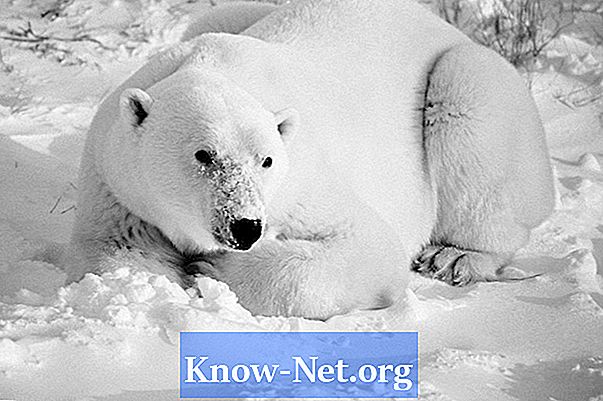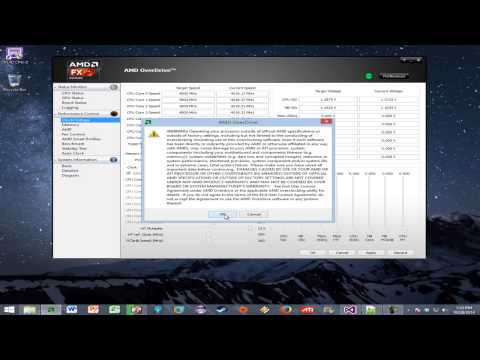
Contente
A ferramenta OverDrive, desenvolvida pela AMD, foi projetada para permitir que o usuário maximize os recursos do seu sistema, através de overclock da unidade central de processamento AMD. Ele fornece toda a flexibilidade que você precisa para obter o máximo do seu sistema, e também permite que você teste-o após cada overclock. Ele mostra as temperaturas e voltagem da CPU, e também pode ser usado para avaliar o sistema. Usar AMD OverDrive para overclock de uma CPU é perigoso e pode danificar seu processador e placa-mãe.
Instruções

-
Reinicie o computador e feche todos os programas. Programas abertos podem causar complicações durante o processo de overclock.
-
Inicie o AMD OverDrive clicando duas vezes em seu ícone no seu desktop. Você também deve encontrar um ícone de OverDrive no menu Iniciar.
-
Aguarde o AMD OverDrive iniciar totalmente e você verá informações básicas sobre o seu sistema, incluindo CPU, memória e caches. Você se concentrará na seção CPU overclock do processador AMD.
-
Clique na guia "Preferências" na parte superior da janela do OverDrive e, em seguida, clique no botão "Configurações". Clique no botão opções "Modo Avançado". Você pode alterar o multiplicador da CPU, bem como os horários e tensões de SPD, apenas no modo avançado.
-
Clique na guia "Performance Control" e, em seguida, na guia "Benchmark". Coloque uma marca de verificação na frente de todas as opções e clique no botão "Run" para executar a avaliação. O OverDrive dá uma pontuação para o sistema inalterado, na caixa de "System Performance".
-
Clique na guia "Clock/Voltage" para começar o overclock da CPU. Você verá seis seções: status do sistema, calibração avançada do clock, níveis de tensão, modificadores de tensão, modificadores de GPU e modificadores de CPU. Você terá que editar os modificadores de CPU para fazer overclock do processador.
-
Arraste o indicador de "CPU Core Multiplier" para a direita um único nível. Para sua segurança, arraste o indicador de CPU VID na seção de tensão para cima até atingir o valor de 1.3500. Clique em "Apply" para aplicar as novas configurações.
-
Clique no botão "Stability Test" na parte superior da janela. Clique no botão "Select All" e, em seguida, ajuste o regulador de tempo para cerca de 10 minutos. O teste vai estressar a CPU para verificar se pode suportar o overclock.
-
Clique no botão "Start" para iniciar o teste de estabilidade. Clique na guia "Status Monitor" e verifique a temperatura da CPU. Se a temperatura exceder 60 a 70 graus, volte para a janela "Stability Test" e clique em "Stop" para parar o teste. Diminua os valores do "CPU Core Multiplier" e "CPU VID" e teste novamente, até que sua CPU não superaqueça.
-
Arraste o indicador "CPU Core Multiplier" um nível a mais para a direita, se a temperatura da CPU foi normal durante o teste. Clique em "Apply" e teste novamente. Execute esta operação, até que esteja satisfeito com o resultado, ou até que a temperatura da CPU atinja 60 graus.
-
Vá para a guia "Performance Control" e, em seguida, a guia "Benchmark". Execute outra avaliação e a pontuação na caixa "System Performance" será maior do que a pontuação inicial.
-
Vá para a guia Preferences" e clique em "Settings". Coloque uma marca de verificação na frente da opção "Aplicar minhas configurações de inicialização do sistema" para reaplicar as configurações quando você reiniciar o Windows.
Aviso
- Usar o utilitário AMD OverDrive pode danificar seu sistema. Não arraste o "CPU Core Multiplier" mais que um nível e teste o sistema a cada momento para evitar superaquecer seu processador.